Instalación manual
En el proceso de instalación manual descargará el archivo completo de Piwigo, extraerá su contenido y lo transferirá a su servidor web.
En el proceso de instalación manual descargará el archivo completo de Piwigo, extraerá su contenido y lo transferirá a su servidor web.
Descargue el archivo completo y desempaquételo.
Transfiera el contenido del archivo a su servidor web con cualquier cliente FTP.

El equipo de Piwigo recomienda FileZilla como cliente FTP porque, al igual que Piwigo, es compatible con Windows y Linux.
Inicie FileZilla y rellene los valores de conexión con la información proporcionada por su alojador web:
Pulse el botón Conexión rápida. Ya está conectado a su servidor web.
Cree un directorio "fotos" en su servidor web.
En su disco duro, abra el directorio extraído "piwigo".
Seleccione todos los ficheros y transfiéralos al directorio "fotos" de su servidor.
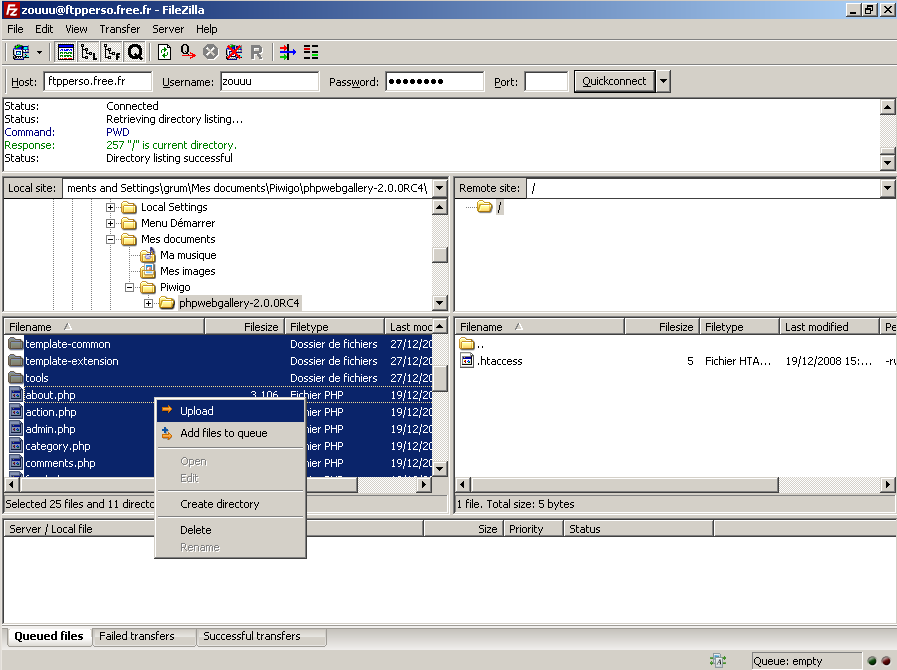
Conectarse y transferir
Una vez se han transferido todos los archivos, vaya a la dirección web con un navegador, por ejemplo http://example.com/fotos; Piwigo detectará que no hay nada instalado todavía y le redirigirá a la página de instalación.
Ahora es el turno de los valores de la base de datos MySQL y la cuenta de webmaster para administrar la galería

También puede instalar Piwigo en el directorio raíz del sitio web; el directorio "fotos" no es obligatorio. Sea cual sea el nombre de directorio que escoja, le recomendamos que no aparezca el número de versión de Piwigo.
Rellene los valores de conexión de la base de datos MySQL, tal como se los haya dado su proveedor de alojamiento web::
Se necesita lo siguiente para crear la cuenta de webmaster:
Ejecute la acción “Iniciar instalación” (Start Install)
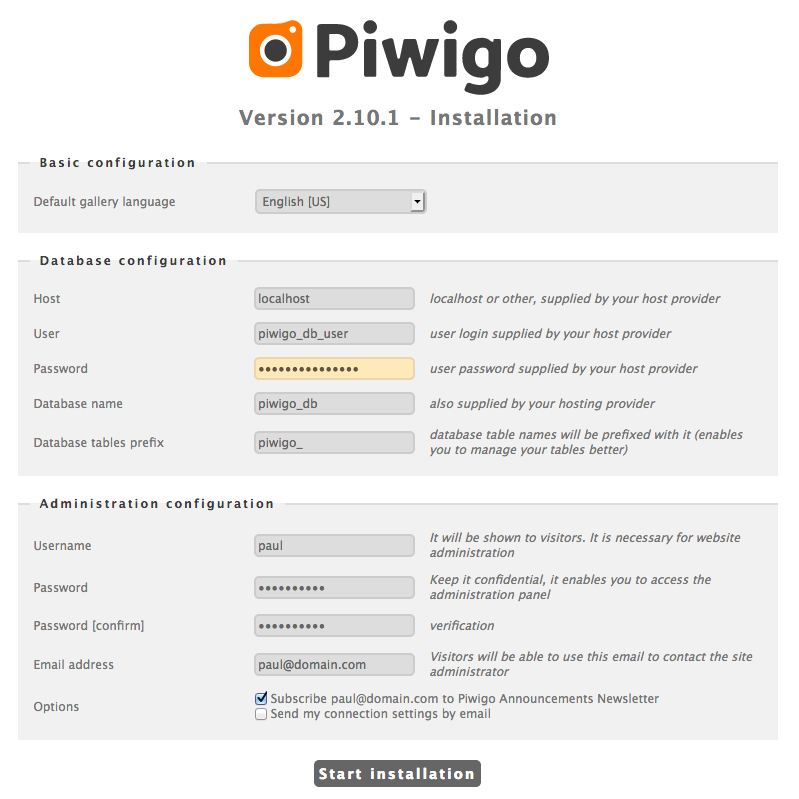
Lado de la instalación
Se le informará sobre el éxito o fracaso del proceso de instalación.
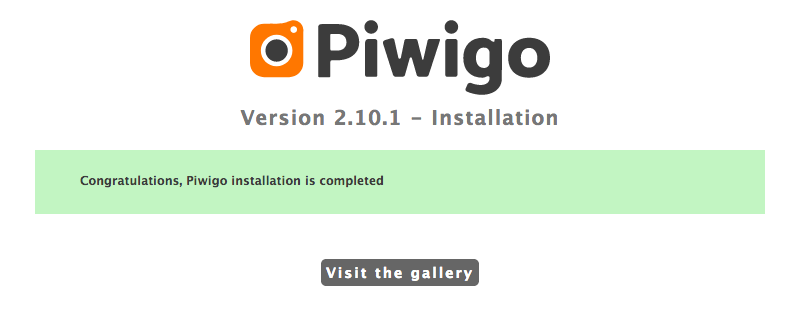
Instalación satisfactoria
Una vez haya terminado la instalación, puede visitar su galería. Inicie sesión con la cuenta de webmaster y podrá llegar al panel de administración.
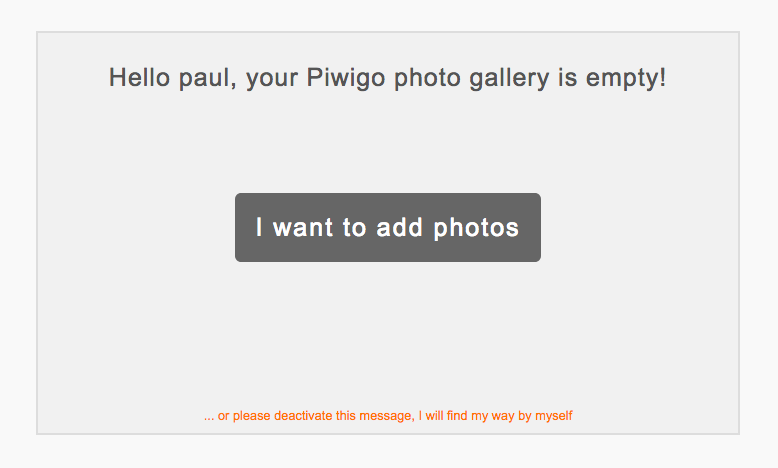
Piwigo está instalado
Puede obtener ayuda en el foro o encontrar sus propias respuestas en la documentación